A helyi hálózat konfigurálása Wi-Fi útválasztón keresztül - utasítások
ElőzőHa Wi-Fi útválasztóval és számos modern eszközzel, például laptoppal, táblagéppel, okostelefonnal stb. rendelkezik, előbb-utóbb felmerül a kérdés - hogyan konfiguráljunk helyi hálózatot egy Wi-Fi útválasztón keresztül, kombinálva a felsorolt eszközöket egy egyetlen hálózat. Mit nyújt az otthoni hálózat beállítása? Lehetővé teszi a hozzá csatlakoztatott eszközök számára, hogy fájlokat oszthassanak meg, filmeket nézzenek és meghallgathassák kedvenc zeneszámait, például okostelefonon, egy másik eszközre mentve. Nem számít, milyen menő, ez a funkcionalitás további kényelmet és kényelmet hoz kedvenc kütyüi használatában bármely felhasználó életébe. További információ arról, hogyan állíthat be otthoni hálózatot Wi-Fi útválasztón keresztül a Windows rendszerben.
Két vagy több számítógép csatlakoztatása egyetlen hálózathoz
Hogyan állíthat be helyi hálózatot egy Wi-Fi útválasztón keresztül, két vagy több számítógépet és más személyes eszközöket egyetlen hálózatba kombinálva, megnézzük a DIR 300 útválasztó példáját, amelyet a Rostelecom szolgáltató biztosított.
A helyi hálózat teljes beállítása Wi-Fi útválasztón keresztül négy fő szakaszban történik:
- Router beállításai
- A vagyonellenőrzés egyetlen munkacsoporthoz kapcsolódik
- Otthoni csoport létrehozása és beállítása
- Megosztott hozzáférés megnyitása mappákhoz és fájlokhoz
Router beállításai
Mindenekelőtt annak érdekében, hogy a helyi területre csatlakoztatott összes eszköz elérhető legyen egymás számára, el kell végeznie az útválasztó kis konfigurációját. Ez a DHCP protokoll (dinamikus csomópontkonfigurációs protokoll) aktiválásából áll. Felelős az IP-címek dinamikus elosztásáért a hálózathoz csatlakoztatott összes eszköz számára. Így kiküszöböli az ütközést az azonos IP-című eszközök csatlakoztatásakor.
Ehhez nyissa meg bármelyik böngészőt, és írja be a router IP-címét a címsorba. Numerikusból állkombinációk, és általában a következő formájú: 192.168.1.1. Ha a cím nem illik, akkor megnézzük, hogy mi van az útválasztóján magán az útválasztó testén vagy a használati utasításban.
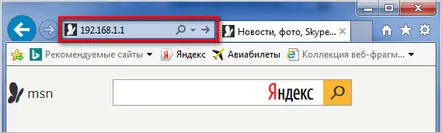
Ezután megadjuk a bejelentkezési nevet és a jelszót az adminisztrációs panelbe való belépéshez. Ez a kombináció is a legtöbb esetben szabványos, ami azt jelenti, hogy a bejelentkezési mezőbe és a jelszó mezőbe az - admin szót kell beírni.
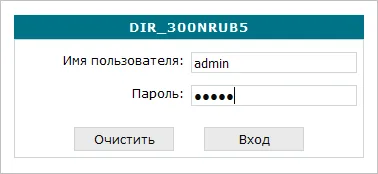
Ezután nyissa meg a "Kapcsolat" lapot, és kattintson a "LAN" kapcsolat típusára. Ezután a „DHCP-kiszolgáló” lapon állítsa be az „Engedélyezés” lehetőséget, és mentse a beállításokat. [/fusion_text]
Kérjük, vegye figyelembe: amikor engedélyezi az IP-címek dinamikus elosztását, a helyi területhez csatlakozó összes eszközt dinamikus IP-címek fogadására kell konfigurálni. Ellenkező esetben a statikus IP-címmel rendelkező eszközök nehezen csatlakozhatnak a helyi hálózathoz.
A munkacsoport utasítása
Mielőtt otthoni hálózatot hozna létre egy Wi-Fi útválasztón keresztül, ellenőrizzük, hogy minden csatlakoztatott eszköz ugyanahhoz a munkacsoporthoz tartozik-e. Ehhez nyomja meg a Windows + Pause/Break billentyűkombinációt, és nézze meg, melyik csoport van regisztrálva. Általában az alapértelmezett a "WORKGROUP". Ha a számítógépek különböző csoportokba tartoznak, akkor ezt a helyzetet javítjuk. A csoport neve normálként hagyható, vagy bármilyen más névre változtatható. Könnyű megtenni, kattintson a "Módosítás" gombra, és módosítsa a nevét a megfelelő oszlopban. A teljes leírt eljárás hasonló mind a Windows 7, mind a Windows 8 és a Windows 10 rendszerben.
Otthoni csoport létrehozása
Továbbá ahhoz, hogy a számítógépek különféle típusú tartalmakat cserélhessenek egymással, csatlakozniuk kell egy otthoni hálózathoz. Ehhez a központba kell menniehálózatok kezelése és nyilvános hozzáférés. Ehhez kattintson a jobb gombbal a megfelelő ikonra az értesítési területen, az alábbi képernyőképen látható módon.
Ezután kattintson a "Házi csoport" elemre, és hozza létre.
A következő lépésben meg kell határozni azokat az elemeket, amelyekhez megosztott hozzáférést biztosítanak.
A Tovább gombra kattintva megnyílik egy ablak a javasolt jelszóval, amelyet meg kell jegyezni. A fájlokhoz és mappákhoz való hozzáférés megosztásához a létrehozott otthoni hálózaton belül jelszó nélküli volt, le kell tiltania a megfelelő funkciót. Ezt a „Jelszóval védett megosztás” részben teheti meg. Ehhez nyissa meg újra a "Homegroup" részt, és válassza ki a "További megosztási beállítások módosítása" elemet. A listában pedig megtaláljuk a minket érdeklő beállítási elemet.
Megosztott hozzáférés megnyitása mappákhoz és fájlokhoz
Itt elérkezünk az otthoni hálózat útválasztón keresztül történő beállításának folyamatának legérdekesebb részéhez. Ezt a beállítást olyan számítógépen vagy számítógépeken hajtják végre, amelyekről a létrehozott helyi hálózaton belüli összes többi személyes eszközzel megtekintést, hallgatást vagy tartalomcserét terveznek.
Megnyitjuk a számítógép szükséges részeit, és kiválasztjuk azt a mappát, amelyhez hozzáférést kell nyitnunk. Ehhez kattintson rá jobb gombbal, és a helyi menüben válassza a "Tulajdonságok", majd a "Nyilvános hozzáférés" lehetőséget. Ezután minden felhasználó számára beállítjuk az „Olvasás és írás” vagy „Olvasás” engedélytípust
Ezt követően erősítse meg a kiválasztott beállításokat a „Nyilvános hozzáférés” gombra kattintva.
Tipp: Állítsa a hozzáférési típust "Olvasás" értékre minden eszközön. Ez megóvja Önt a fontos információk elvesztésétől.Mindig jobb, ha közvetlenül azon a számítógépen hajtja végre a módosításokat vagy teljesen törölheti a fájlokat, amelyen a mappa elérhető.
Ezzel befejeződik a helyi hálózat beállítási folyamata. Ha mindent helyesen csinált, nem lehet gond a tartalom személyes eszközök közötti megtekintésével és megosztásával.
Kérjük, vegye figyelembe: egyes vírusirtó programok, különösen a beépített tűzfallal rendelkezők, megakadályozhatják, hogy az eszközök csatlakozzanak a megosztott mappákhoz. Ha a nyílt hozzáférésű mappák és fájlok nem láthatók, de biztos benne, hogy a hálózat megfelelően van konfigurálva, próbálja meg ideiglenesen letiltani a víruskeresőt.
Megnyitjuk az Android-eszközök hozzáférését a helyi hálózathoz Wi-Fi-n keresztül
A fent felsorolt műveletek végrehajtása után rájöttünk, hogyan hozhatunk létre hálózati interakciót a Windows rendszert futtató eszközök között. És mi a helyzet az Android operációs rendszert futtató mobileszközökkel? Kiderült, hogy a táblagépről vagy okostelefonról helyi hálózaton keresztüli tartalmak megtekintése itt sem jelent problémát. Csak speciális szoftvert kell telepíteni rájuk, amely képes hálózati funkciókat ellátni.
Az "ES Explorer" fájlkezelőről beszélünk. Letöltjük és telepítjük a programot a Play Marketről. Ezután indítsa el, és nyissa meg a program menüt.
A megfelelő részben válassza ki a "Hálózat" elemet "LAN". Ezután kattintson a "Scan" gombra.
Ha az összes fent leírt műveletet helyesen hajtották végre, az okostelefonnak meg kell találnia azokat a mappákat, amelyekhez hozzáférést nyitottak a helyi hálózaton. Esetünkben az okostelefon 2 csatlakoztatott eszközt talált - egy számítógépet és egy DUNE médialejátszót.
Kérjük, vegye figyelembe,: annak érdekében, hogy bármelyiket elérjetalált eszközöket, segítségünkre lesz a jelszóval védett megosztás letiltása, amit az otthoni csoport létrehozásánál a harmadik lépésben megtettünk.
Mivel megosztott hozzáféréssel rendelkezünk a számítógép "Zene" mappájához, a PC parancsikont választjuk, és megfigyeljük a hálózati mappánkat.
Ezzel véget ér a helyi hálózat Wi-Fi útválasztón keresztüli beállításának.
Talán ezek a cikkek is érdekesek lesznek az Ön számára
- Hogyan jeleníthetők meg a rejtett mappák a Windows 7 rendszerben
- A D-Link DIR 300 router részletes konfigurációja
- A Wi-Fi útválasztó jelszavának megváltoztatása
- Hogyan csatlakoztathatunk álló számítógépet Wi-Fi hálózathoz
- Hogyan lehet megtudni a WiFi jelszót a telefonon
Olvassa el tovabba:
- A Wi-Fi hálózat sebességének növelése Miért alacsonyabb a Wi-Fi sebessége, mint az útválasztó dobozán feltüntetett
- Prisma fotószerkesztő alkalmazás – egy pillantás az életre a művészet prizmáján keresztül
- Otthoni hajformázás, divatos módszerek, világos utasítások fotókkal
- Hogyan horgoljunk körben kezdőknek horgolással és horgolás nélkül, sémák, utasítások, fotók és videók
- Őszibaracklé előnyei, egyszerű receptek gyümölcscentrifugában, facsarón keresztül, almával, péppel történő főzéshez